 基于ug的齿轮泵设计装配以及运动仿真
基于ug的齿轮泵设计装配以及运动仿真
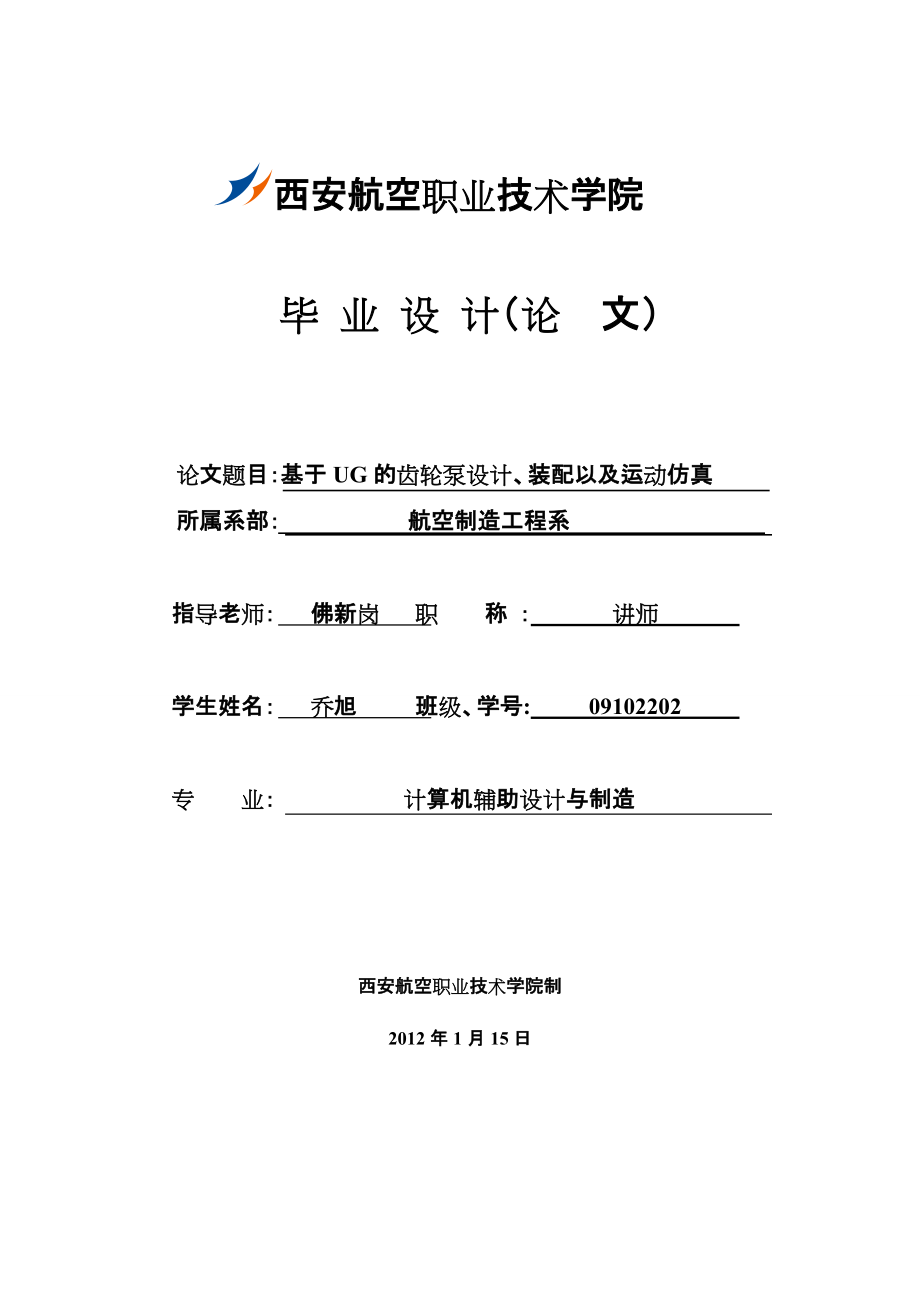


《基于ug的齿轮泵设计装配以及运动仿真》由会员分享,可在线阅读,更多相关《基于ug的齿轮泵设计装配以及运动仿真(93页珍藏版)》请在装配图网上搜索。
1、西安航空职业技术学院 毕 业 设 计(论 文)论文题目:基于UG的齿轮泵设计、装配以及运动仿真所属系部: 航空制造工程系指导老师: 佛新岗 职 称 : 讲师 学生姓名: 乔旭 班级、学号: 09102202 专 业: 计算机辅助设计与制造西安航空职业技术学院制2012年1月15日 西安航空职业技术学院 毕业设计(论文)任务书题目: 基于UG的齿轮泵设计、装配以及运动仿真任务与要求:1. 用UG的实体造型功能对齿轮泵的各个零部件进行造型2. 用UG的装配功能对齿轮泵进行装配并作出分解图3. 用UG的运动仿真功能对齿轮泵进行运动仿真时间: 2011年 11月 15日 至 2012 年 1 月 15
2、 日 共 8 周所属系部: 航空制造工程系学生姓名: 乔旭 学 号: 09102202专业: 计算机辅助设计与制造指导单位或教研室: 计算机辅助设计与制造教研室指导教师: 佛新岗 职 称: 讲师西安航空职业技术学院制2011年 11月 15 日毕业设计(论文)进度计划表日 期工 作 内 容执 行 情 况指导教师签 字第一周查询资料第二周零部件的实体造型第三周对齿轮泵进行装配第四周-第五周运动仿真第六周-第七周编写说明书第八周绘图(装配图、标准视图并打印)教师对进度计划实施情况总评 签名 年 月 日 本表作评定学生平时成绩的依据之一。基于UG的齿轮泵设计、装配以及运动仿真【摘要】 本论文主要阐述
3、了齿轮泵结构简单、制造方便、重量轻、体积小等特点,使得它获得了广泛的应用。外啮合齿轮泵作为一种典型的液压泵,在3D结构优化设计和分析方面,国内外都进行了大量的工作,已发表的文章也很多,但传统的分散型数值方法效率低、通用性差,不利于企业的直接应用。目前,随着CAX(CAD/CAM/CAE)3D设计已成必然。UG是这样的一个CAX,它汇集了美国航空航天和汽车工业的专业经验,是目前最先进和最集成的CAX软件,UG把CAD,CAM和CAE无缝集成到统一、开放的环境中,提高了产品的流程信息的效率。制造加工时间缩短了20%。UG使设计实现通用化,不仅仅是零件再利用和标准化,更重要的是基于知识的工程方法和最
4、佳实践。从工程设计、性能分析到概念设计等,正广泛应用于我国各制造业。关键词:齿轮泵;UG;建模;装配;运动仿真Abstract: This caption mainly expounds the gear pump has the advantages of simple structure, convenient manufacture, light weight, small size and other characteristics, so it widely applied. External gear pump is a kind of typical hydraulic pump
5、, the structure of 3D optimization design and analysis, both at home and abroad have done a lot of work, published articles are also many, but the traditional decentralized numerical methods is low efficiency, poor universality, not conducive to enterprise application. At present, along with the CAX
6、 ( CAD / CAM / CAE ) 3D design has become an inevitable. UG is a CAX, it brings together the United States aerospace and automobile industry professional experience, is currently the most advanced and integrated CAX software, UG CAD, CAM and CAE seamlessly integrated into the unified, open environme
7、nt, improve product process information efficiency. Manufacturing processing time is shortened by 20%. The design and implementation of UG universal, is not only the components reuse and standardization, more important is knowledge based engineering method and best practice. From engineering design,
8、 performance analysis to conceptual design, is widely used in Chinas manufacturing industry.Key words:Gear pump; UG; modeling; assembly; motion simulation目录绪论.- 5 -第1章 齿轮泵的设计.- 5 -1.1 齿轮泵概述- 5 -1.2齿轮泵设计要求- 5 -1.2.1 齿轮泵工作参数要求- 5 -1.2.2 齿轮几何参数的要求- 6 -1.3 齿轮泵主要部件参数的确定- 8 -1.4齿轮泵的UG建模及装配- 9 -第2章 齿轮泵装配.-
9、 38 -2.1主动齿轮轴与泵体的装配.- 38 -2.2从动齿轮与泵和主动齿轮轴的装配.- 38 -2.3总装配图.- 39 -2.4主动齿轮轴的零件图.- 40 -2.5装配工程图.- 40 -第3章 齿轮泵的运动仿真.- 40 - 3.1 UG的运动分析模块.- 40 - 3.2 UG的运动仿真.- 41 -3.2.1 打开运动仿真主界面- 41 -3.2.2 运动仿真工作界面介绍- 41 -3.2 运动模型管理- 43 -3.3.1场景导航窗口- 43 -3.3.2 编辑模型几何尺寸- 46 -第4章 齿轮的校核- 50 -第5章 齿轮泵的闭死容积和卸荷槽- 53 -5.1 闭死容积-
10、 53 -5.2 卸荷槽- 53 -第6章 结束语- 54 -第7章 致 谢- 55 -第8章 参 考 文 献- 55 -绪 论 随着信息技术在各领域的迅速渗透,CAD/CAM/CAE技术已经得到了广泛的应用,从根本上改变了传统的设计、生产、组织模式,对推动现有企业的技术改造、带动整个产业结构的变革、发展新技术、促进经济增长都具有十分重要的作用。UG是基于参数和特征实体造型的新一代机械设计CAD系统,它是为设计人员专门开发的,易于理解和操作的实体造型系统。 动画演示形象、直观,能表达文字或者叙述不易讲解清楚的复杂产品的内部结构,模拟产品的工作情况,达到与非专业人士交流设计思想的目的。建立运动机
11、构模型,进行机构的干涉分析,跟踪零件的运动轨迹,分析机构中零件的速度、加速度、作用力、反作用力和力矩等,并用动画、图形、表格等多种形式输出结果,其分析结果可指导修改零件的结构设计或调整零件的材料。设计的更改可以反映到装配模型中,再重新进行分析,一旦确定优化方案,设计更改就可直接反映到装配模型中。此外还可以将零部件在复杂运动情况下的复杂载荷情况直接输出到主流有限元分析软件中以作出正确的强度和结构分析5。第1章 齿轮泵的设计1.1 齿轮泵概述 齿轮泵是靠相互啮合旋转的一对齿轮输送液体,分为外啮合齿轮泵和内啮合齿轮泵。泵工作腔由泵体、泵盖及齿轮的各齿槽构成。由齿的啮合线将泵吸入腔和排出腔分开。随着齿
12、轮的转动,齿间的液体被带至排出腔,液体受压排出。 齿轮泵适用于输送不含固体颗粒的液体,可作润滑油泵、重油泵、液压泵和输液泵。所输送液体的粘度范围为,齿轮泵结构简单,维修方便。1.2齿轮泵设计要求1.2.1 齿轮泵工作参数要求(1)流量外啮合齿轮泵在没有泄露损失的情况下,每一转所排出的液体体积叫做泵的理论排量,以q表示。外啮合齿轮泵,一般两齿轮的齿数相同,所以 (1)式中: b齿宽D齿顶圆直径a齿轮中心距t基圆节距基圆柱面上的螺旋角不修正的标准直齿圆柱齿轮的齿轮泵的理论排量: (2) 式中:m齿轮模数 z齿轮齿数 齿轮压力角理论流量: (3)式中n泵转速,单位 (r/min)实际流量: (4)式
13、中泵的容积效率,一般取0.750.9,小流量泵取小值。(2)转速齿轮泵的转速不宜过高,由于离心力的作用,转速高液体不能充满整个齿间,以至流量减小并引起气蚀,增大噪声和磨损,对高粘性液体的输送影响更大,转速可按表1选取。(3)效率 (5)表1 流体粘度与齿顶圆线速度液体粘度124576152300520760线速度543.732.21.61.25式中:P泵进出口压力差Q流量轴功率齿轮泵的能量损失主要是机械损失和容积损失,水力损失很小,可忽略不计。容积损失主要式通过齿轮端面与侧板之间的轴向间隙,齿顶与泵体内孔之间的径向间隙和齿侧接触线的泄露损失,其中轴向间隙泄露约占总泄露量的75%80%。机械效率
14、,大流量泵低。1.2.2 齿轮几何参数的要求(1) 齿数z、模数m和齿宽齿数多,泵的外形尺寸大,但压力和流量脉动小。中低压齿轮泵对压力和流量脉动要求较严,通常取z=1225,高压泵为减小外形尺寸,一般取z=614,对流量脉动要求不高的粘性液体输送泵可取z=68。中低压齿轮模数按表2选取。对工作压力大于10mP的高压泵,应考虑齿轮强度,需适当增大模数。齿宽按表3确定。表2 流量与模数流量Q模数m4101.5210322.5332633.54631254.55 (4) 齿轮修正齿轮泵采用压力角标准渐开线齿轮,齿数少于17时均有根切现象产生,使齿轮强度减弱,工作情况变坏,须作齿轮修正,修正方法与通常
15、的齿轮修正方法略有不同,两齿轮的刀具移距取正值(即离开中心),修正后节圆处的齿侧间隙为0.08m,刀具切入齿轮的深度即齿高h=2.3m(0.5)m,修正齿轮的主要数据见表4。表3 工作压力与齿宽工作压力P齿宽b2m210m10m表4 齿轮修正几何参数几何参数计算公式齿数z实际中心距节圆直径顶圆直径根圆直径基圆直径基圆节距啮合角移距系数重叠系数齿顶厚度1.3 齿轮泵主要部件参数的确定本设计将设计一个直齿圆柱中低压齿轮泵由以上要求,综合考虑现初步确定一对啮合的齿轮齿数z=20,模数m=2.5,齿宽定为b=20,电机转速2000r/min2500r/min,工作压力P=10。以上参数可能由于不符合(
16、1)中要求。现回代以验证: 由公式(2),(3),(4): 流量、排量和模数的关系符合表2的要求。齿轮分度圆直径由表4可得:齿顶圆直径故顶圆点的线速度要想通过表1确定是否符合要求,就要先确定液压油的型号。在液压泵、液压控制阀、液压缸(液压马达)以及油管等连接起来的密封液压系统中,能量的传递是通过液压油在流动过程中压力、流量变化来实现的。国内外的统计资料表明,液压系统的故障70%85%是由于液压油方面的原因引起的。在液压系统中,液压油的主要作用是:作为对系统中的能量进行控制、转换和传递的工作介质。此外,液压油还具有其他一些重要作用:润滑液压元件、减少机器的摩擦和磨损、防锈、传热、冲洗粉末等作用。
17、一般情况下,液压设备选用液压油时,应从工作压力、温度、工作环境液压系统及元件的结构和材质、经济性等方面综合考虑。对于本设计中的液压油的选定:依据以上确定的工作参数,可以看出比较符合市场上的CBG1016液压泵,只不过CBG1016液压泵的工作压力为16,高于设计的工作压力,所以选择CBG1016的液压油可以很好满足工作要求。依据手册可以确定液压油的型号:HM46,推荐黏度20,适当减小黏度值可以大致符合表1对于齿顶圆最大线速度的要求。齿宽的验证可以直接从表中看出符合要求。1.4齿轮泵的UG建模及装配1.4.1 轴的建模 主动齿轮轴零件如图所示27 主动齿轮轴1.新建文件单击菜单栏中的【文件】/
18、【新建】,或单击按钮,弹出【文件新建】对话框,在【模板】列表框中选择【模型】选项,在文件框中输入“zhudongchilun zhou”,单击【确定】按钮,进入UG主界面。2.建立参数表达式(1)单击菜单栏中的【工具】/【表达式】,打开【表达式】对话框,如图86所示(2)分别在“名称”和“公式”文本框中输入名称和表达式,单击【应用】按钮。在文本框中依次输入以下参数。m , 3z , 14d , m*z da , d+2*m db , d*cos(20) df , d-2.5*m s , pi()*db*t/4 t , 0 xt , db*cos(90*t)/2+s*sin(90*t) yt ,
19、 db*sin(90*t)/2-s*cos(90*t) zt , 0上述表达式中,m表示齿轮的模数;z表示齿轮齿数;t表示系统内部变量;d表示齿轮分度圆直径;da表示齿轮齿顶圆直径;db表示齿轮基圆直径;df表示齿轮齿根圆直径。 28图86【表达式】对话框3.创建渐开线(1)单击菜单栏中的【插入】/【曲线】/【规律曲线】,或单击【曲线】工具栏中的按钮,打开【规律曲线】对话框,如图87。(2)单击按钮,打开【规律曲线】参数设置对话框,如图88所示 图87【规律曲线】对话框 图88【规律曲线】参数设置对话框 (3)接受系统默认参数,单击【确定】按钮,打开【定义X】对话框。接受系统默认参数设置,单击
20、【确定】按钮,返回【规律曲线】参数设置对话框。(4)同上,依次定义Y和Z,连续单击【确定】按钮,打开【规律曲线】定义基点对话框。(5)单击“点构造器”按钮,打开【点】对话框,设定坐标原点为渐开线的基点,29连续单击【确定】按钮,即可生成渐开线。(6)选择命令【插入】【基本曲线】再选择圆命令,如图 XC,YC,ZC坐标均为0,在直径处分别输入da,d,df,db。形成如下图形 图89 图90 (7)选择命令【插入】【基本曲线】选择直线连接曲线,如图89(8)选择命令【编辑】【变换】以最下面的直线为通过直线镜像。并修剪多余曲线。 图91 图92(9)命令【插入】【设计特征】【拉伸】30 图93 图
21、94 (10)命令【插入】【关联复制】【实例特征】,如图 选择刚拉伸的齿轮轮毂得到齿轮。2.命令【插入】【设计特征】【孔】或者单击(NX5之前的版本)输入图95数据以齿轮的任意一个面为放置面,打开定位对话框,选择点到点定位。点击齿根圆的圆弧,选择圆弧中心,单击确定。生成齿轮。 1 图95 314.创建凸台特征1(1)命令【插入】【设计特征】【凸台】(2)按图所示设置对话框的参数。(3)选择齿轮的一个面为放置面,打开【定位】对话框。(4)单击对话框中的点到点按钮,根据系统提示选择圆柱体圆弧边作为目标对象。(5)打开“设置圆弧的位置”的对话框单击“圆弧中心”按钮,生成凸台1.。(6)同上,在凸台1
22、的中心创建直径,高度和拔模角分别为16.,12和0的凸台2,最后结果如图96 图96 创建凸台特征2(1)命令【插入】【设计特征】【凸台】(2)按图57所示设置对话框的参数。(3)选择齿轮的另一个面为放置面,打开【定位】对话框。(4)单击对话框中的点到点按钮,根据系统提示选择圆柱体圆弧边作为目标对象。(5)打开“设置圆弧的位置”的对话框单击“圆弧中心”按钮,生成凸台3。(6)同上分别创建直径,高度,拔模角为60,22,0;16,16,0;8,2,0;10,20,0的凸台。结果如图97所示。32图975.创建基准平面创建如图所示的基准平面5创建键槽特征(1) 命令【插入】【设计特征】【键槽】。(
23、2) 打开“键槽”放置面对话框,选择上面的基准平面作为放置面并选择YC轴正方向作为键槽创建方向。(3) 打开矩形键槽对话框,如图所示设置参数(4) 打开定位对话框,如图98定位。33 图98 图99 图1006打端部小孔(1)创建如图99所示的基准平面。(2)点击按钮,打开创建简单孔的界面,把上面的平面作为放置面,输入如图100数据(3)点击垂直定位,如图 图101单击确定。7创建螺纹特征命令【插入】【设计特征】【螺纹】,使用详细螺纹。如图101单击确定,生成螺纹。1.4.2 齿轮建模 1.新建文件单击菜单栏中的【文件】/【新建】,或单击按钮,弹出【文件新建】对话框,在【模板】列表框中选择【模
24、型】选项,在文件框中输入“齿轮”,单击【确定】按钮,进入UG主界面。2.创建齿轮模型,创建步骤参照主动齿轮轴中的齿轮制作3.创建简单孔特征,创建步骤参照主动齿轮轴中的齿轮简单孔制作1.4.3 泵体建模 泵体零件图如图所示:单击菜单栏中的“文件”“新建”命令,打开“新建”对话框,在“模板”列表中选择“模型”,在“名称”文本框中输入“bengti”,单击“确定”按钮,进入UG界面。1、创建泵体底座(1)创建长方体单击菜单栏中的“插入” “设计特征” “长方体”打开如图62所示的对话框,按其数据设置参数,完成长方体的创建。(2)创建底槽单击工具栏中的“草图”命令,在长方体的下表面绘制长90、宽60的
25、长方形通过拉伸做出如图63所示的槽。(3)创建沉头孔单击工具栏中的孔命令(NX5之前版本),打开如图64所示的对话框,按其数据设置沉头孔的参数,选择长方体的上表面作为沉头孔的创建面,完成沉头孔的创建。 图62图63图64 2、创建圆柱体23单击菜单栏中“插入”“设计特征” “圆柱体”,打开如图65所示的对话框按其数据设置参数,完成圆柱体的创建。3、创建泵体上上腔(1)创建长方体,单击菜单栏中的“插入” “设计特征” “长方体”打开如图66所示的对话框,按其数据设置长方体的参数。打开定位对话框如图67所示,根据长方体的下端面与圆柱面轴线重合,右端面与圆柱体的轴线垂直距离为16mm确定,左端面距离
26、底座做端面3mm,完成对长方体的定位与创建。图676665 (2)对长方体进行边倒圆,单击菜单栏中的“插入”“细节特征”“边倒圆”命令,打开如图68所示的对话框,在 “radius1”中输入42,选中长方体的两个棱边,单击“确定”完成边倒圆命令。(3)创建腔体,单击工具栏中的“草图”命令,打开草图对话框,以长方体的侧面为草图界面,创建如图7-9所示的草图。单击工具栏中的“拉伸”命令,选择69所示的图形,创建如图70所示的腔体。 图70图69图6824(4)创建凸起凸台,单击工具栏中的“草图”命令,打开草图对话框,以长方体的另一侧面为草图界面,创建如图71所示的草图。单击工具栏中的“拉伸”命令,
27、选择1所示的图形,创建如图72所示的凸起。单击菜单栏中的“插入” “设计特征” “凸台”命令,打开如图73所示的凸台对话框,按对话框中的数据设置参数,选择凸起所在的面作为放置面,以长方体边倒圆的中心为凸台轴心进行定位,完成凸台1的创建如图74所示。单击菜单栏中的“插入” “设计特征” “凸台”命令,打开凸台对话框,输入直径26mm高度2mm锥角0,选择长方体上表面作为放置面,以圆柱体的轴线和z轴作为基准进行定位,完成凸台2的创建如图75所示。 图73图72图71 图75图74(5)求和,单击菜单栏中的“插入”“组合体”“求和”命令,选择所创建的实体进行求和,单击“确定”完成各实体的求和。(6)
28、创建圆柱体上的沉头孔,单击工具栏中的“孔”命令,在类型中选择“沉头孔”,输入沉头孔直径16沉头孔深度10孔径12孔深度80尖角120,选择圆柱体的端面,作为沉头孔的创建面,点击“确定”完成沉头孔的创建如图76所示。(7)创建凸起上的简单孔和图台上的简单孔,单击工具栏中的“孔”命令,在类型中选择“简单孔”,输入直径32深度14尖角120和直径7.5深度15尖角120,打开定位对话框,点击“点点”对齐,选择凸起边圆弧的中心和16的圆弧中心作为创建简单孔的孔心,完成简单孔的创建如图77所示。旋转泵体,以同样的方法打开孔命令,输入直径22深度8尖角0,打开定位对话框,点击“点点”对齐,选择凸起边圆弧的
29、中心作为创建简单孔的孔心,单击“确定”完成简单孔的创建。单击工25具栏中的“孔”命令,在类型中选择“简单孔”,分别在图78所示的三个平面中做出直径16深度8尖角120、直径16.8深度18尖角0和直径12深度18尖角120的三个孔。图78图77图76(8)创建螺纹孔底孔,单击工具栏中的“孔”命令,在类型中选择“简单孔”,输入直径7深度15尖角120,以边倒圆的圆弧中心和创建的圆孔距离边倒圆的圆心固定距离35mm来确定所创建的孔的位置,单击“确定”完成简单孔的创建。单击“插入”“关联复制”“ 实体特征”命令,打开“实体特征”对话框选择“圆形阵列”选择刚创建的简单孔在如图79所示的对话框中输入“数
30、字3、角度90”单击“确定”,在弹出的80框中选择矢量类型为“XC轴”单击“确定”在所弹出来的对话框中选择边倒圆的圆心,单击“确定”完成简单孔实体特征的关联复制。单击“插入”“关联复制”“镜像特征”命令,打开“镜像特征”命令,选择上步做出的3个孔,选择“XC-ZC”平面作为镜像平面,单击“确定”完成简单孔的创建如图81。图81图80图79(9)创建销孔,单击工具栏中的“”命令或单击菜单栏中的“插入”“基准/点”“基准平面”创建基准平面如图82,单击工具栏中的“孔”命令,在类型中选择“简单孔”,在对话框中输入直径6深度14尖角120以边倒圆的圆弧中心和创建的圆孔距离边倒圆的圆心固定距离35mm来
31、确定所创建的孔的位置,单击“确定”完成简单26孔的创建。以同样的方法做出另一个销孔。如图83所示图83图82 (10)边倒圆,单击菜单栏中的“插入”“细节特征”“边倒圆”命令,或直接单击工具栏中的“边倒圆”命令,选择如图84的边,在边倒圆对话框 “radius1”中输入“3”,单击“确定”完成边倒圆创建。(11)螺纹,单击“插入”“设计特征”“螺纹”,打开螺纹对话框,选择“符号螺纹”单击所要创建螺纹的表面后单击“确定”,即完成螺纹的符号创建,依照上述方法依次创建如图85螺纹。图85图84 1.4.4 泵盖的建模 1.、新建文件单击菜单栏中“文件”“新建”命令,或单击“标准”工具栏中的(新建)按
32、钮,在“模板”列表框中选择“模型”选项,在“名称”文本框中输入“qianduangai”,单击“确定”按钮,进入UG主界面。 2、创建长方体(1)单击菜单栏的“插入”“设计特征”“长方体”命令,或单击“特征”工具栏中的(长方体)按钮,如图44体对话框.(2)型”下拉列表中选择“原点和边长”选项。(3)单击“原点”面板中的(点构造器)按钮,打开点对话框,根据系统提示输入的坐标值(-63、-42、0),单击确定按钮。(4)返回“长方体”对话框,给定长方体的长、宽、高分别为126、84和10,单击确定按钮,完成长方体的创建,如图45示: 图44 图453创建凸垫特征(1) 单击菜单栏中的“插入”“设
33、计特征”“凸垫”命令,打开“凸垫”对话框。(2) 在对话框中单击“矩形”按钮,打开“矩形凸垫”放置面选择对话框,选择长方体的上表面作为凸垫放置面。(3) 打开“水平参考”对话框,如图46所示,分别在“长度”、“宽度”、“高度”文本框中输入70、28和12,单击确定按钮。(4) 打开定位对话框,选择垂直定位方式。点两个对应的边,设置距离都为28,完成凸垫特征的创建,如图47所示。4边倒圆单击菜单栏中的“插入”“设计特征”“边倒圆”命令,打开如图48所示的“边 17倒圆”对话框。(2)在“半径1”文本框中输入42。(3)选择长方体高度方向的4条棱边作为倒圆边,单击确定按钮。(4)同上,选择凸垫高度
34、方向的4条棱边作为倒圆边,设置倒圆边半径为14,生成的模型如图49所示。 图46 图47 图48 图495、创建基本平面1、2(1) 单击菜单栏中的“插入”“基准/点”“基准平面”命令,打开如图50所示的基准平面对话框。(2)在“类型”下拉列表中选择“YC-ZCplane”选项,单击“应用”按钮,完成基准平面一的创建。18(3)、同上,选择“XC-ZC”选项,单击“应用”按钮,完成基本平面2的创建。 图50 图516、创建沉头孔特征 (1)、单击“特征”工具栏中的(NX5版本之前的孔)按钮,打开如图49孔对话框,选择(沉头孔)按钮,数据如图52所示。选择长方体上表面为孔放置面,点击“确定”按钮
35、。7圆形阵列(1)、选择菜单栏中的“插入”“ 关联复制”“实例特征”命令,或单击“特征操作”工具栏中的(实例)按钮,打开如图53所示的对话框。(2)、单击对话框中的“圆形阵列”按钮。打开如图53所示对话框,选择沉头孔特征,点击确定。(3)、打开如图54所示对话框,输入如图所示数据,点击确定。(4)、打开“实例”回转轴定义对话框,单击“点和方向”,打开“矢量”对话框,选择ZC轴作为旋转轴。 图52 图5319(5)根据系统提示给定凸台中心作为环形阵列的原点,连续单击确定按钮。图54 8、创建实例特征(1)、选择菜单栏中的“插入”“ 关联复制”“镜像特征”命令,打开如图55所示的对话框。 (2)、
36、在对话框中选择选择步棸7创建的特征作为镜像特征。 (3)、在“平面”下拉菜单中选择“现有平面”,选择基准平面1作为镜像平面,单击确定按钮。 图55 图56 9、创建基准平面3、4、5(1)、选择菜单栏中的“插入”“基准/点”“基准平面”命令,或单击“特征操作”工具栏中的(基准平面)按钮,打开如图56所示的对话框。 (2)、在“类型)下拉菜单中选择“点和方向”,选择凸台的中心点。 (3)、单击“法向”面板中的“矢量构成”按钮。在“类型”下拉菜单中选择“与C轴成一角度”,完成基准平面3的创建。 (4)、同上,创建一个与基准平面3垂直,且与其在凸台中心的基准平面4,并根据基准平面4偏执35mm,创建
37、基准平面5。20 10、创建简单孔1(1)、单击“特征”工具栏中的(NX5版本之前的孔)按钮,打开如图57孔对话框,选择(简单孔)按钮,数据如图57所示。选择垫块上表面为孔放置面,点击“确定”按钮。 图57 图58 (2)、在定位对话框中选择(垂直),选择基准平面3,输入值0,点击“应用”。同理,选择基准平面5,输入0,点击“确定”。 11、创建基准轴(1)、选择菜单栏中的“插入”“基准/点”“基准轴”命令,或单击“特征操作”工具栏中的(基准轴)按钮,打开如图58所示的对话框。 (2)、在下拉菜单中选择(两点),选择坐标原点为基准轴的起点,选择步棸10中创建的简单孔的下端面中心点作为基准轴的终
38、点,点击确定。 12、创建基准平面6(1)、选择菜单栏中的“插入”“基准/点”“基准平面”命令,或单击“特征操作”工具栏中的(基准平面)按钮,打开如图59所示的对话框。 (2)、在“类型)下拉菜单中选择“点和方向”,选择坐标原点做为基准平面的穿过点,选择步棸11创建的基准轴作为方向矢量,单击确定。 图60 图61 13、创建简单孔2(1)、单击“特征”工具栏中的(NX5版本之前的孔)按钮,打开如图60孔对话框,选择(简单孔)按钮,数据如图61所示。选择长方体下表面为孔放置面,点击“确定”按钮。 (2)、在定位对话框中选择(垂直),选择基准平面1,输入值21,点击“应用”。同理,选择基准平面2,
39、输入0,点击“确定”。 14、镜像简单孔 选择基准平面6作为镜像平面,将创建步棸10的简单孔镜像;再选择基准平面1作为镜像平面,将步棸13的简单孔镜像。 15、边倒圆 (1)、分别对凸台的上表面外缘、下表面外缘和长方体的上表面外缘曲边倒圆,倒圆半径为3mm1.4.5其它零件的建模 一、从动轴从动轴零件图如图所示:1.、新建文件单击菜单栏中“文件”“新建”命令,或单击“标准”工具栏中的(新建)按钮,在“模板”列表框中选择“模型”选项,在“名称”文本框中输入“congdongzhou”,单击“确定”按钮,进入UG主界面。2、创建圆柱体特征(1)、单击菜单栏中的“插入”“设计特征”“圆柱体”命令,打
40、开如图1所示的“圆柱”对话框,数据如图1所示,其它选项默认。 3、倒斜角 (1)、选择菜单栏中的“插入”“细节特征”“倒斜角”命 令,打开如图所2所示的对话框。 图1 图2 (2)、数据如图所示,选择圆柱体上、下表面的边,点击“确定”按钮。二、填料压盖1.、新建文件单击菜单栏中“文件”“新建”命令,或单击“标准”工具栏中的(新建)按钮,在“模板”列表框中选择“模型”选项,在“名称”文本框中输入“tianliaoyagai”,单击“确定”按钮,进入UG主界面。22、创建草图(1)、单击标准工具栏中的(草图)按钮,或选择菜单栏中的“插入”“草图”命令。进入如图3所示对话框,默认选项,点击“确定”按
41、钮。图3(2)、创建如图4所示草图,数据如图所示,点击“完成草图”按钮。3、拉伸(1)、选择菜单栏中的“插入”“设计特征”“拉伸”命令,或单击“特征”工具栏中的(拉伸)按钮,打开如图4所示的对话框。(2)在绘图窗口中选择草图的外边框拉伸,数据如图5所示,Z轴为指定矢量,点击“确定”按钮。 图4 图5(3)、同理对直径5,32和22的圆拉伸,数据分别如图6、7、8所示。3 图6 图74、倒斜角 (1)、选择菜单栏中的“插入”“细节特征”“倒斜角”命令。选择内圆边,数据如图9所示,点击“确定”按钮。 图8 图9三密封圈1.、新建文件单击菜单栏中“文件”“新建”命令,或单击“标准”工具栏中的4(新建
42、)按钮,在“模板”列表框中选择“模型”选项,在“名称”文本框中输入“mifengquan”,单击“确定”按钮,进入UG主界面。2、创建圆柱体特征(1)、单击菜单栏中的“插入”“设计特征”“圆柱体”命令,打开如图10所示的“圆柱”对话框,数据如图10所示,其它选项默认。3、创建孔特征(1)、单击“特征”工具栏中的(NX5版本之前的孔)按钮,打开如图11孔对话框,选择(简单孔)按钮,数据如图11所示。选择圆柱上表面为孔放置面,点击“确定”按钮。(2)、在“定位”对话框中单击(点到点)按钮。选择模型上表面的圆弧。(3)、打开设置弧对话框,单击“圆弧中心”按钮完成空特征的创建。 图10 图11(4)、
43、倒斜角 (1)、选择菜单栏中的“插入”“细节特征”“倒斜角”命令。选择上、下圆边,数据如图12所示,点击“确定”按钮。5图12四、垫圈 1.、新建文件单击菜单栏中“文件”“新建”命令,或单击“标准”工具栏中的(新建)按钮,在“模板”列表框中选择“模型”选项,在“名称”文本框中输入“dianquan”,单击“确定”按钮,进入UG主界面。2、创建圆柱体特征(1)、单击菜单栏中的“插入”“设计特征”“圆柱体”命令,打开如图13所示的“圆柱”对话框,数据如图13所示,其它选项默认。点击“确定”按钮。(2)、同方法创建另一个圆柱,数据如图15所示,并选择求差,点击“确定”按钮。6 图14 图15五、键1
44、.、新建文件单击菜单栏中“文件”“新建”命令,或单击“标准”工具栏中的(新建)按钮,在“模板”列表框中选择“模型”选项,在“名称”文本框中输入“jian”,单击“确定”按钮,进入UG主界面。2、创建长方体特征(1)、单击菜单栏中的“插入”“设计特征”“长方体”命令, 图16 图177 打开如图16所示的“长方体”对话框,数据如图16所示,其它选项默认。点击“确定”按钮。 3.、边倒圆 (1)、选择菜单栏中的“插入”“细节特征”“边倒圆”命令。选择常长方体的4条棱作为倒圆边,数据如图17所示,点击“确定”按钮。 4、倒斜角 (1)、选择菜单栏中的“插入”“细节特征”“倒斜角”命令。选择上下表面的
45、边为倒斜边,数据如图18所示,点击“确定”按钮。六、销1.、新建文件单击菜单栏中“文件”“新建”命令,或单击“标准”工具栏中的(新建)按钮,在“模板”列表框中选择“模型”选项,在“名称”文本框中输入“xiao”,单击“确定”按钮,进入UG主界面。2、创建圆柱体特征(1)、单击菜单栏中的“插入”“设计特征”“圆柱体”命令,打开如图19所示的“圆柱”对话框,数据如图19所示,其它选项默认。点击“确定”按钮。 图18 图193、倒斜角 (1)、选择菜单栏中的“插入”“细节特征”“倒斜角”命 令,打开如图所20所示的对话框。(2)、数据如图所示,选择圆柱体上、下表面的边,点击“确定”按钮。8图20 七
46、、螺栓M81.、新建文件单击菜单栏中“文件”“新建”命令,或单击“标准”工具栏中的(新建)按钮,在“模板”列表框中选择“模型”选项,在“名称”文本框中输入“luoshuanM8”,单击“确定”按钮,进入UG主界面。2、创建圆柱体特征(1)、单击菜单栏中的“插入”“设计特征”“圆柱体”命令,打开如图36所示的“圆柱”对话框,数据如图36所示,其它选项默认。点击“确定”按钮。 3、创建六棱柱(1)、单击菜单栏中的“插入”“曲线”“多边形”命令,(2)、在多边形对话框中“侧面数”输入“6”,点击确定。(3)、跳出如图37所示多边形对话框,选择“外切圆确定。(4)、在如图38对话框中输入如图所示数据吧
47、,点击“确定“。 图37 图38(5)、选择菜单栏中的“插入”“设计特征”“拉伸”命令,或单击“特征”工具栏中的(拉伸)按钮,打开如图39所示的对话框。(6)在绘图窗口中选择六边形的外边框拉伸,数据如图39所示,Z轴为指定矢量,点击“确定”按钮。4、倒斜角 (1)、选择菜单栏中的“插入”“细节特征”“倒斜角”命 令,打开如图所40所示的对话框。 (2)、在“横截面”中选择“偏置和角度”,数据如图所示,选择圆柱体上表面的边,点击“确定”按钮。14 图39 图405、布尔差操作 (1)、单击菜单栏中的“插入”“联合体”“求差”命令,或单击“特征操作”工具栏中的(求差)按钮,打开如图41所示的对话框
48、。图41 图42(2)选择六棱柱为目标体,圆柱为工具体,单击“确定”按钮。6、创建拉伸特征同步骤三完成对六边形的拉伸操作,拉伸长度为5.3,求差。7创建凸台 (1)、单击菜单栏中的“插入”“设计特征”“凸台”命令,打开如图42所示的“凸台”对话框,数据如图42所示,其它选项默认。点击“确定”按钮。(2)、在“定位”对话框中单击(点到点)按钮。选择模型上表面的圆弧。(3)、打开设置弧对话框,单击“圆弧中心”按钮完成空特征的创建。8、攻螺纹(1)、单击菜单栏中的“插入”“设计特征”“螺纹”命令,打开如图43所示的“螺纹”对话框,数据如图43所示,起始位置选择上凸台表面,其它选项默认。点击“确定”按
49、钮。15图43第2章 齿轮泵装配 2.1主动齿轮轴与泵体的装配主动轴与泵体先孔定位,齿轮面与泵体面对齐。2.2从动齿轮与泵和主动齿轮轴的装配 从动齿轮先与定位孔重合,两齿轮面对齐,两齿轮面相切。2.3总装配图 把以上各确定的零件装配起来,并用移动和旋转零部件的方法调整零部件使各部件之间不发生干涉。方向(1)方向(2)爆炸图2.4主动齿轮轴的零件图附一张A4零件图2.5装配工程图附一张A2工程图第3章 齿轮泵的运动仿真 3.1 UG的运动分析模块 本章主要介绍UG/CAE模块中运动仿真的功能。运动仿真是UG/CAE(Computer Aided Engineering)模块中的主要部分,它能对任
50、何二维或三维机构进行复杂的运动学分析、动力分析和设计仿真。通过UG/Modeling的功能建立一个三维实体模型,利用UG/Motion的功能给三维实体模型的各个部件赋予一定的运动学特性,再在各个部件之间设立一定的连接关系既可建立一个运动仿真模型。UG/Motion 的功能可以对运动机构进行大量的装配分析工作、运动合理性分析工作,诸如干涉检查、轨迹包络等,得到大量运动机构的运动参数。通过对这个运动仿真模型进行运动学或动力学运动分析就可以验证该运动机构设计的合理性,并且可以利用图形输出各个部件的位移、坐标、加速度、速度和力的变化情况,对运动机构进行优化。 运动仿真功能的实现步骤为: 1建立一个运动
51、分析场景; 2进行运动模型的构建,包括设置每个零件的连杆特性,设置两个连杆间的运动副和添加机构载荷; 3进行运动参数的设置,提交运动仿真模型数据,同时进行运动仿真动画的输出和运动过程的控制; 4运动分析结果的数据输出和表格、变化曲线输出,人为的进行机构运动特性的分析。3.2 UG的运动仿真3.2.1 打开运动仿真主界面在进行运动仿真之前,先要打开UG/Motion(运动仿真)的主界面。在UG的主界面中选择菜单命令【Application】【Motion】,如图9-1所示。图9-1 打开UG/Motion操作界面选择该菜单命令后,系统将会自动打开UG/Motion的主界面,同时弹出运动仿真的工具
52、栏。3.2.2 运动仿真工作界面介绍点击Application/Motion后UG界面将作一定的变化,系统将会自动的打开UG/Motion的主界面。该界面分为三个部分:运动仿真工具栏部分、运动场景导航窗口和绘图区,如图9-2所示。图9-2 UG/Motion 主界面运动仿真工具栏部分主要是UG/Motion各项功能的快捷按钮,运动场景导航窗口部分主要是显示当前操作下处于工作状态的各个运动场景的信息。运动仿真工具栏区又分为四个模块:连杆特性和运动副模块、载荷模块、运动分析模块以及运动模型管理模块,如图9-3所示。图9-3 四个运动仿真工具栏区运动场景导航窗口显示了文件名称,运动场景的名称、类型、
53、状态、环境参数的设置以及运动模型参数的设置,如图9-4所示。运动场景是UG运动仿真的框架和入口,它是整个运动模型的载体,储存了运动模型的所有信息。同一个三维实体模型通过设置不同的运动场景可以建立不同的运动模型,从而实现不同的运动过程,得到不同的运动参数。图9-4 运动场景导航窗口3.2 运动模型管理打开UG/Motion的主界面之后,将会弹出运动模型管理工具栏,如图9-5所示。图9-5 运动模型管理工具栏本节将对工具栏中的各个选项进行说明。3.3.1场景导航窗口1运动场景的建立在进行运动仿真之前必需建立一个运动模型,而运动模型的数据都存贮在运动场景之中,所以运动场景的建立是整个运动仿真过程的入口。利用UG/Modeling的功能建立了一个三维实体模型时必需将该模型设为一个运动可控模型(Master Model),完成几何模型的创
- 温馨提示:
1: 本站所有资源如无特殊说明,都需要本地电脑安装OFFICE2007和PDF阅读器。图纸软件为CAD,CAXA,PROE,UG,SolidWorks等.压缩文件请下载最新的WinRAR软件解压。
2: 本站的文档不包含任何第三方提供的附件图纸等,如果需要附件,请联系上传者。文件的所有权益归上传用户所有。
3.本站RAR压缩包中若带图纸,网页内容里面会有图纸预览,若没有图纸预览就没有图纸。
4. 未经权益所有人同意不得将文件中的内容挪作商业或盈利用途。
5. 装配图网仅提供信息存储空间,仅对用户上传内容的表现方式做保护处理,对用户上传分享的文档内容本身不做任何修改或编辑,并不能对任何下载内容负责。
6. 下载文件中如有侵权或不适当内容,请与我们联系,我们立即纠正。
7. 本站不保证下载资源的准确性、安全性和完整性, 同时也不承担用户因使用这些下载资源对自己和他人造成任何形式的伤害或损失。
